
 Многи корисници Виндовс-а користе прелеп и једноставан Виндовс Медиа Плаиер за репродукцију аудио и видео датотека, чак и поред тога што постоји доста бољих и напреднијих алтернатива..
Многи корисници Виндовс-а користе прелеп и једноставан Виндовс Медиа Плаиер за репродукцију аудио и видео датотека, чак и поред тога што постоји доста бољих и напреднијих алтернатива..
Позната је чињеница да Виндовс 7 не пружа могућност минимизирања Виндовс Медиа Плаиер-а на траци задатака. Ако не разумете о чему се ради, ово је таква функција да, смањујући ВМП прозор, интегрише играча у траку задатака.
Многим бившим корисницима КСП-а и Висте тешко недостаје ова функција, али ако следите следећи водич, можете поново да уживате у њој.

Упутство за употребу
1. корак: Преузмите датотеку вмпбанд.длл одавде. Ако имате 64-битно издање оперативног система, преузмите ову верзију датотеке.
2. корак: Копирајте преузету датотеку у Ц: \ Програм Филес \ Виндовс Медиа Плаиер или у Ц: \ Програм Филес (к86) Виндовс Медиа Плаиер ако имате 64-битну верзију Виндовс 7.
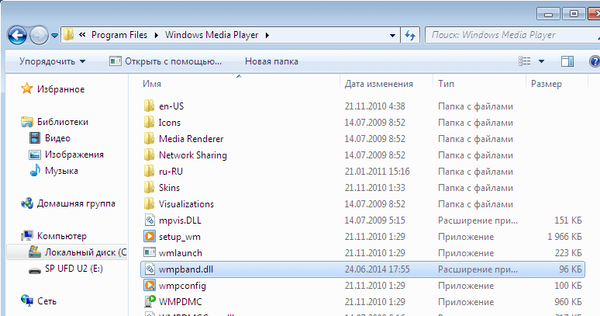
Корак 3: Сада се уверите да сте онемогућили услугу „Нетворк Медиа Плаиер Виндовс Медиа Плаиер“. У траку за претрагу у менију „Старт“ откуцајте „услуге“ и притисните Ентер да бисте покренули прозор „Услуге“. На листи потражите потребну услугу и зауставите је..
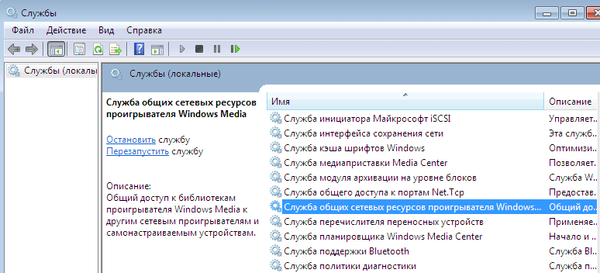
4. корак: Отворите наредбени редак као администратор и покрените следећу наредбу, где је „ц“ слово погона на коме имате инсталиран Виндовс 7:
регсвр32 „ц: Програм ФилесВиндовс Медиа Плаиервмпбанд.длл“
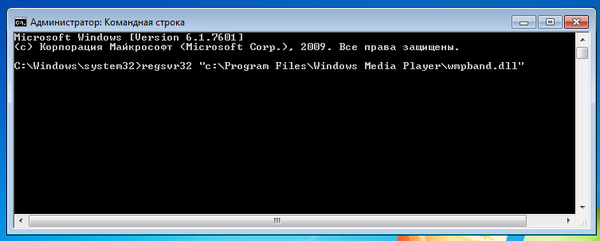
Ову наредбу користите ако имате 64-битну верзију оперативног система Виндовс 7:
регсвр32 „ц: Програмске датотеке (к86) Виндовс Медиа Плаиервмпбанд.длл“
Након неколико секунди видећете поруку попут ове:
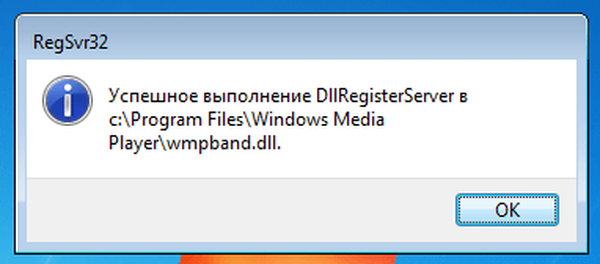
Корак 5: Покрените ВМП и смањите га.
Корак 6: Кликните десном типком миша на траци задатака и одаберите "Панели -> Виндовс Медиа Плаиер". Кликните на „Да“ ако видите поруку да „Алатна трака Виндовс Медиа Плаиер није компатибилна са овом верзијом Виндовс“.
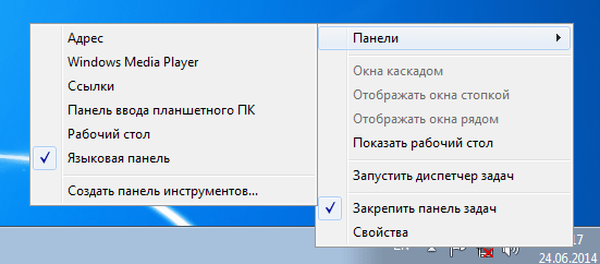

То је све! Сада можете поново да контролишете репродукцију директно са траке задатака. Узгред, метода такође ради у Виндовс 8.1.
Добар дан!











